
Sommario:
- Fase 1: Fabbricazione De Carcasa
- Passaggio 2: montaggio dei pulsanti
- Passaggio 3: montaggio delle resistenze
- Passaggio 4: Soldar
- Passaggio 5: montaggio dei LED
- Passaggio 6: montaggio Arduino, RFID e connessioni
- Passaggio 7: montaggio del cicalino
- Passaggio 8: montaggio RGB
- Fase 9: Montaggio De 5V Y GND Común
- Passo 10: Programmazione Arduino
- Passaggio 11: elaborazione della programmazione
- Fase 12: Creación De La Interfaz
- Passaggio 13:
- Fase 14: Decorazione
- Autore John Day [email protected].
- Public 2024-01-30 10:02.
- Ultima modifica 2025-01-23 14:49.
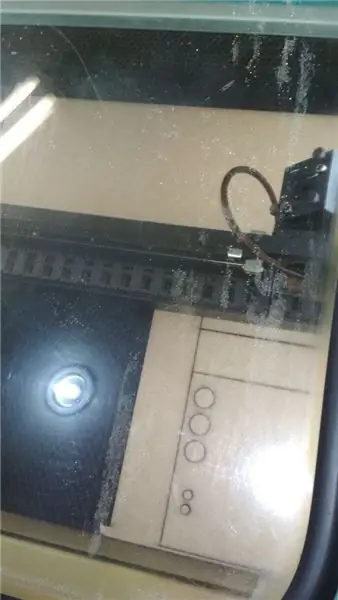

Estratto:
In questo tutorial, la enseñanza física no virtual e la valutazione degli studenti universitari con temi relazionati con i diversi tipi di telecomunicazioni come: I2C, SPI, laser, infrarrojos e transceptores. Este enfoque se basa en la metodología Edu-action. Per tanto, dentro l'oggetto, la parte fisica dell'ambiente comandi e un'interfaccia virtuale per realizzare diverse azioni in proporzione 3 modalità di interazione: apprendimento concettuale, simulazioni di comunicazione e giochi (l'ultimo se centra e la retroalimentazione desde el primer plano).
Además, la rappresentazione fisica consiste in un tavolo da 30x30 cm e un cubo da 5x3 cm e 4 etichette RFID. Mientras que la parte virtual consiste en un robot animato llamado "EVA" que actúa como un facilitador digital que instruye las interacciones del usuario con el sistema. Mientras tanto, l'interazione dell'usuario con l'interfaz se lleva a cabo desde sensors ultrasonics, che rileva la distanza di un oggetto per usare come un comando.
Finalmente, el proyecto proporciona una solución interactiva para los estudiantes en una de las asignaturas de enseñanza, promoviendo el aprendizaje acttivo donde el alumno es el protagonista de la adquisición del conocimiento.
Fase 1: Fabbricazione De Carcasa
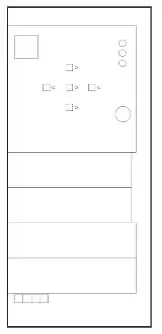
Per proteggere i circuiti e strutturare il dispositivo, è necessario fabbricare una struttura; il componente fisico di "Aprende con Eva" è stato costruito in MDF da 3 milmetri corti e trasversali di laser, i piani di questo progetto sono "planos.ai" e "planos.dxf" con il disegno di 10 pezzi:
Materiali:
- 1 pezzo da 18x18cm (tapa) che include le perforazioni per più componenti.
- Tavolo in MDF da 3mm 45x20 cm.
- 4 rectangulos (laterales): 18x18cm (x2) e 18x17cm, 4 (x2) forman el volumen de la caja.
- 4 cuadrados 1.2x1.2cm per il selettore del cubo.
Nota: para cortar en una máquina láser se debe usar el archivo "planos.dxf"
Passaggio 2: montaggio dei pulsanti
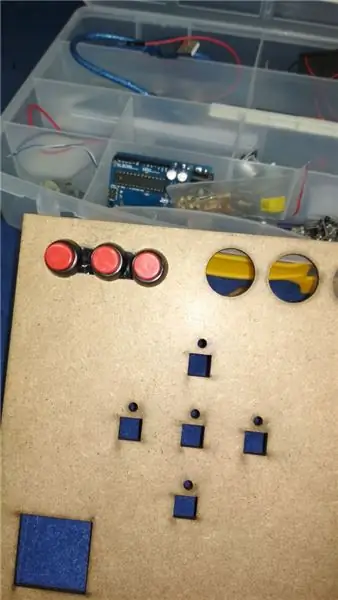
Utilizza le perforazioni dei circoli mediani per le pulsazioni, questo tipo di pulsatori include un'arandela e una tuerca per lo que únicamente se ajusta a la tabla por presión. Para mayor seguridad asegurar con silicona o pegamento.
Passaggio 3: montaggio delle resistenze

Para este procedimiento es recomendado utilizar alicate para direccionar los terminals de la fotoresistencia a 90°, posteriormente colocar la fotorresistencia en cada cuadrado pequeño.
Passaggio 4: Soldar


Collegati a una delle parti di cada pulsador un cavo che è stato utilizzato per collegare a 5v e in un altro 2 per la lezione e un altro per una resistenza a GND (véase resistencia pull down). Utilizza la misma configurazione per le fotoresistenze.
Passaggio 5: montaggio dei LED
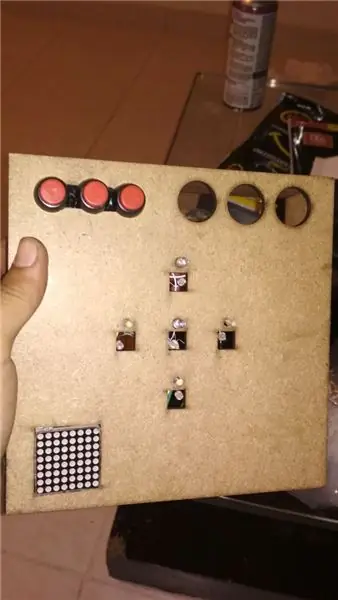
En los orificios más pequeños se deben poner los LEDs verdes e se deben conectar cada uno con una resistencia.
En el cuadrado de la esquina se debe poner la matriz LED y asegurarla con silicona.
Passaggio 6: montaggio Arduino, RFID e connessioni
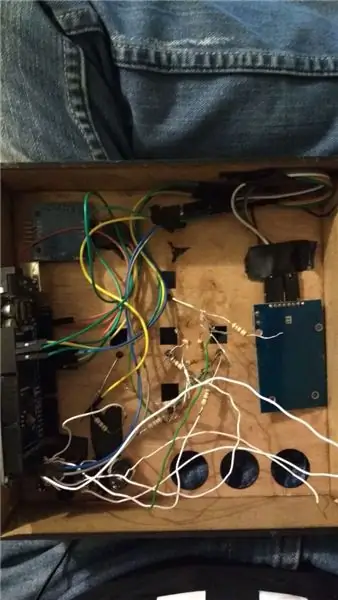
Realizar el montaje de los laterales de la caja con pegamento, assegurar el Arduino a una de los sides de la caja con silicona, assegurar el RFID con el lector hacia la tapa, realizar el montaje de la Matriz en los pines descritos en el archivio “final.ino” y por último, realizar el montaje SPI del RFID, puede seguirse el patrón descrito en el archivio de código “final.ino”. o realizar las mismas conexiones de esta guía en la cual se basó el proyecto:
www.instructables.com/id/Interface-RFID-R…
NOTA: RFID va a 3.3V si se conecta en 5V se podría quemar
Passaggio 7: montaggio del cicalino

Para conectar el buzzer pasivo, el cable - a GND y el pin de la señal con un cable al Arduino con en el pin que se indica en el archivo del código “final.ino”.
Passaggio 8: montaggio RGB
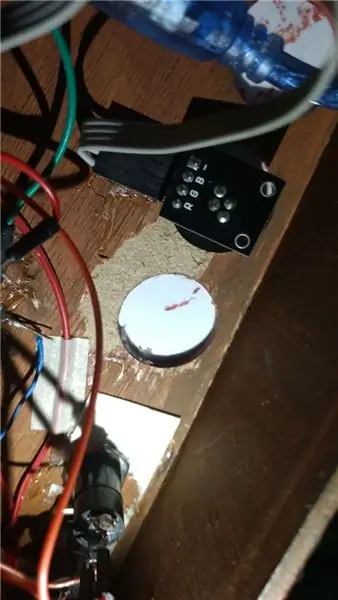
Para este proceso, conectar cada pin del led en los pines indicados en el archivo de código. R = rosso, G = verde, B = azul. el finalmente el pin - a tierra.
Fase 9: Montaggio De 5V Y GND Común

Dado che i sensori e gli attuatori trabajan con una tensione di 5V, se può semplificare la connessione conectando tutti i cavi a un único que irá al Arduino, per le esigenze di comodità, è possibile aggiungere una scheda prototipale per realizzare la connessione. para el caso de GND se realiza el mismo procedimiento y se conectan las resistencias pull down sobre la protoboard.
Passo 10: Programmazione Arduino
Descargue el siguiente archivo y súbalo al Arduino.
Passaggio 11: elaborazione della programmazione
Descargue el siguiente archivo y súbalo a Processing.
Fase 12: Creación De La Interfaz
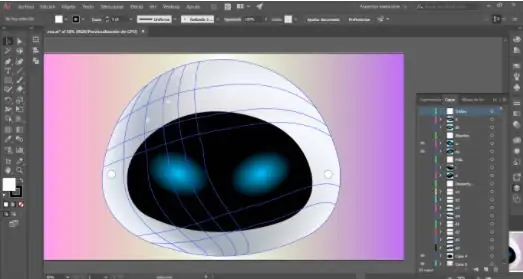
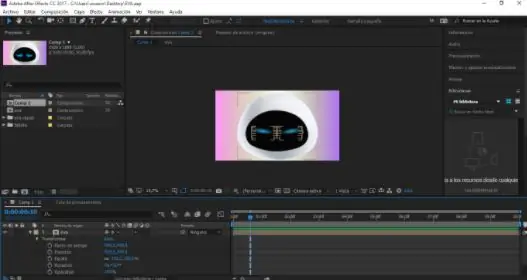
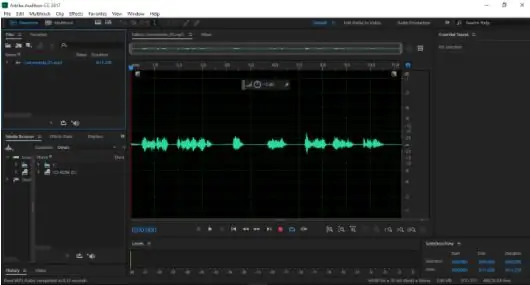
Per realizzare un EVA primero se debe crear en Adobe Illustrator CC el dibujo (vector) per le caratteristiche di questo personaggio, tenga e cuenta dibujar cada one de los components en su rispettiva capa, con la fine di animarlo de forma più limpia posteriormente.
Se vuoi animare EVA in Adobe After Effects CC, per importare il dibujo (vector) realizzato con anteriorità in Adobe Illustrator CC e i pini agregan, per creare nodi che tendono a creare un periodo e posizioni diverse.
A parte, se debe grabar la voz de EVA e importar en Adobe Audition CC, una vez importes estos archivos se editan, cortando los audios innecesarios e agregándoles un efecto que hará que EVA tenga voz de robot.
Tutte le composizioni precedenti sono disponibili: Adobe After Effects CC e Adobe Audition CC sono importanti in Adobe Premiere Pro, con la fine di unire le animazioni con i corrispondenti audio.
Per l'ultimo se debe cargar el código en Arduino con la programación corrispondente a los sensor, actuadores y funciones del sistema y se debe crear un programa en Processing per ricevere i comandi di Arduino per portare in serie e riprodurre i video ("Animaciones").
Passaggio 13:
Fase 14: Decorazione


Materiali:
- Tempera rojo achiote
- Pintura en aceite color verde, roja y azul
- Cartulinas de colores café, morado, azul, verde y amarillo
Pintar la caja de color rojo achiote y los pulsadores de color verde, rojo y azul. Realizzare la corte de las cartulinas, dos rectángulos por cada color, teniendo en cuenta el tamaño de las tarjetas del RFID.
Consigliato:
Come installare Raspberry PI 4 Headless (VNC) con Rpi-imager e immagini: 7 passaggi (con immagini)

Howto: installazione di Raspberry PI 4 Headless (VNC) con Rpi-imager e immagini: ho intenzione di utilizzare questo Rapsberry PI in una serie di progetti divertenti nel mio blog. Sentiti libero di dare un'occhiata. Volevo tornare a usare il mio Raspberry PI ma non avevo una tastiera o un mouse nella mia nuova posizione. Era un po' che non installavo un Raspberry
Intelligenza artificiale e riconoscimento delle immagini con HuskyLens: 6 passaggi (con immagini)

Intelligenza artificiale e riconoscimento delle immagini con HuskyLens: Ehi, come va, ragazzi! Akarsh qui da CETech. In questo progetto, daremo un'occhiata all'HuskyLens di DFRobot. È un modulo fotocamera basato sull'intelligenza artificiale in grado di eseguire diverse operazioni di intelligenza artificiale come Face Recognitio
Riconoscimento delle immagini con schede K210 e Arduino IDE/Micropython: 6 passaggi (con immagini)

Riconoscimento immagine con schede K210 e Arduino IDE/Micropython: ho già scritto un articolo su come eseguire demo OpenMV su Sipeed Maix Bit e ho anche realizzato un video di demo di rilevamento oggetti con questa scheda. Una delle tante domande che le persone hanno posto è: come posso riconoscere un oggetto che la rete neurale non è tr
Gesture Hawk: Robot controllato con gesti della mano che utilizza un'interfaccia basata sull'elaborazione delle immagini: 13 passaggi (con immagini)

Gesture Hawk: Robot controllato con gesti della mano che utilizza un'interfaccia basata sull'elaborazione delle immagini: Gesture Hawk è stato presentato in TechEvince 4.0 come una semplice interfaccia uomo-macchina basata sull'elaborazione delle immagini. La sua utilità sta nel fatto che non sono necessari sensori aggiuntivi o indossabili tranne un guanto per controllare l'auto robotica che funziona su diversi
Come smontare un computer con semplici passaggi e immagini: 13 passaggi (con immagini)

Come smontare un computer con semplici passaggi e immagini: questa è un'istruzione su come smontare un PC. La maggior parte dei componenti di base sono modulari e facilmente smontabili. Tuttavia è importante che tu sia organizzato al riguardo. Questo ti aiuterà a non perdere parti e anche a rendere più facile il rimontaggio
